发布时间:2025-12-06 10:50:39 来源:转转大师 阅读量:18907
跳过文章,直接PDF转PPT在线转换免费>> AI摘要
AI摘要本文介绍了将PDF文件转换为PPT的三种方法。第一种是通过修改文件拓展名实现,右键PDF文件后,点击【属性】,将【.pdf】修改成【.ppt】即可。第二种是在线转换法,只需打开在线转换网址,上传文件后开始转换,转换完成后下载文件。第三种方法是使用office软件,打开PDF文件后,点击【转换】选择【PDF转PPT】功能,等待格式转换完成。这些方法简单易行,可满足PDF文件编辑需求。
摘要由平台通过智能技术生成
在办公和学习场景中,将PDF文件插入PPT演示文稿是一项常见需求。无论是展示报告、图表,还是分享文档内容,合理选择插入方法能显著提升演示的专业性和效率。那么PDF怎么改成PPT呢?以下是五种常用方法的详细说明,帮助您根据需求高效完成文档整合。
适用场景:需要保留PDF文件的完整性和可编辑性(如双击打开查看)。PPT版本支持嵌入PDF对象(如Microsoft PowerPoint 2016及以上版本)。
操作步骤:
1、打开PPT文件,选择目标幻灯片。
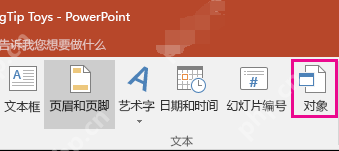
注意事项
适用场景:需要对PDF内容进行裁剪、调整大小或添加特效。PDF文件包含复杂图表或图像,需灵活编辑。
操作步骤:
1、打开在线pdf转ppt网址:https://pdftoword.55.la/pdf-to-ppt/,可收藏哦~
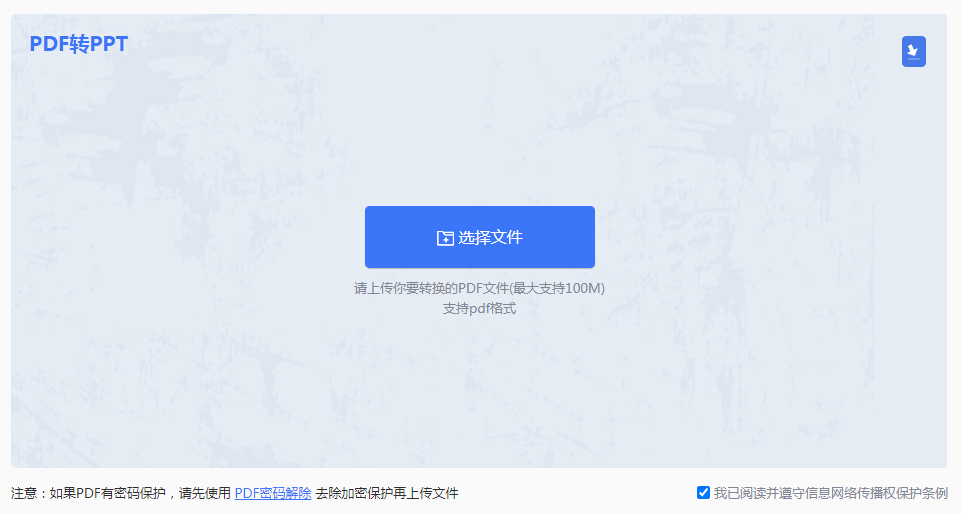
2、点击中间的选择文件,上传你要转换的PDF文件,需要注意的是,如果你的PDF文档加密了那么需要解除密码才能转换哦,如需解除密码可点击右边网址进行操作:http://pdftoword.55.la/unlock-pdf/
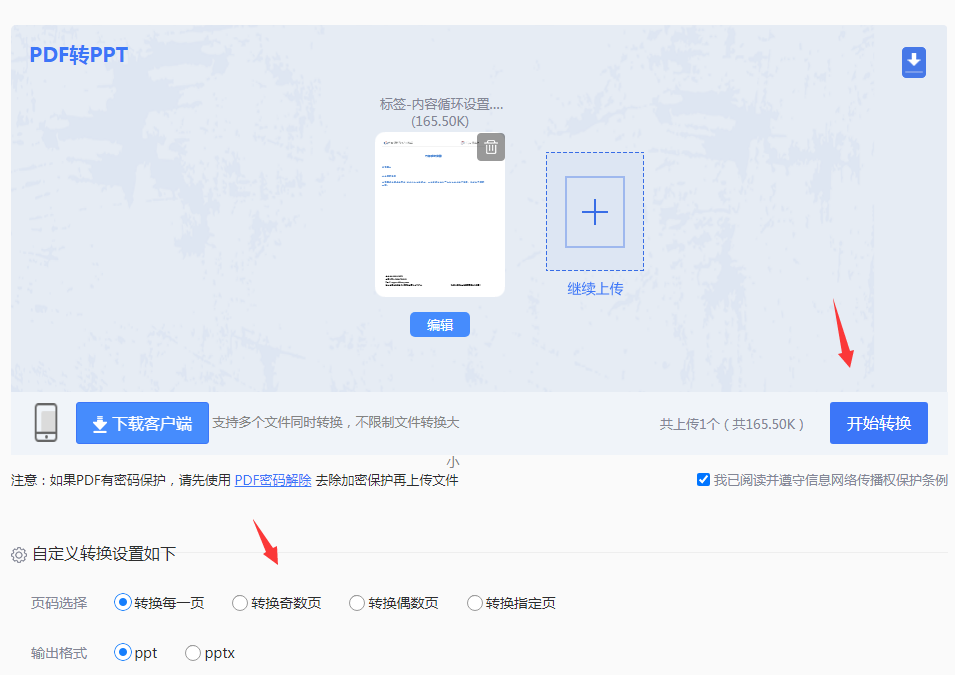
3、文件上传后,有需要可设置一下自定义转换条件,如果没有则直接开始转换。
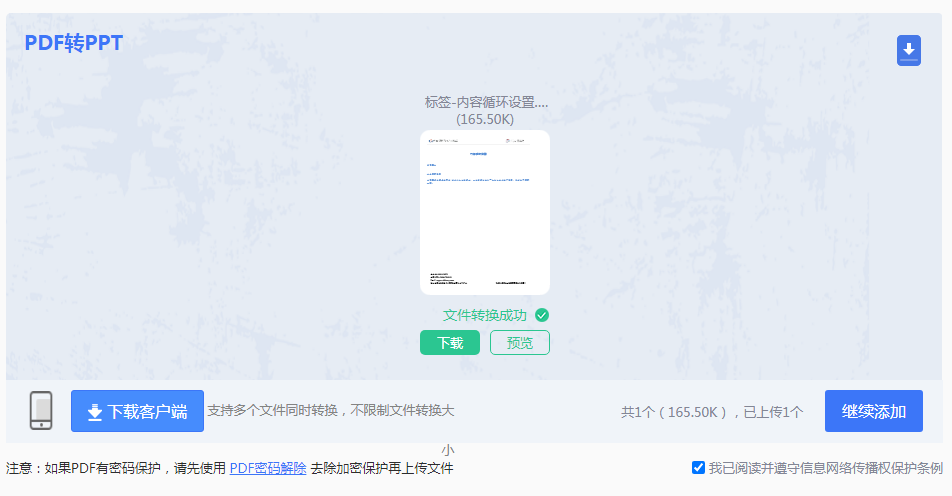
4、文件转换成功可点击下载。
注意事项
适用场景:快速插入PDF中的某一页或部分内容。无需复杂工具,适合临时需求。
推荐工具:系统截图工具(Windows的“截图工具”/macOS的“截图”)
操作步骤:
1、打开PDF文件,调整窗口大小以显示目标内容。2、使用截图工具截取所需区域(按Print Screen键或使用软件快捷键)。
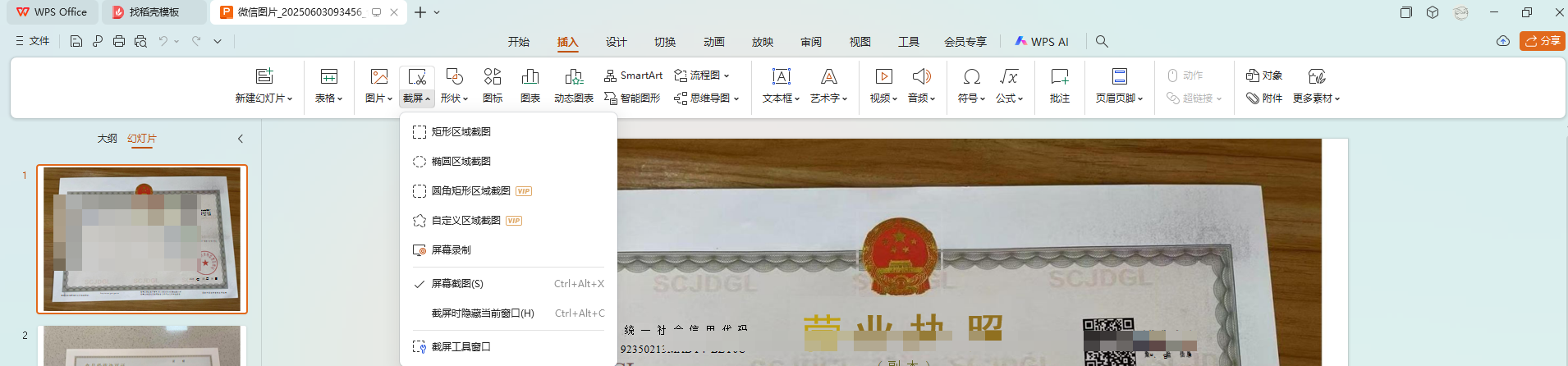
注意事项
适用场景:需要完全编辑PDF内容(如修改文字、添加动画)。PDF文件为简单排版(如文字和表格为主)。
推荐工具:Adobe Acrobat Pro(高质量转换)
操作步骤:
1、打开Adobe Acrobat Reader,加载要转换的PDF文件。
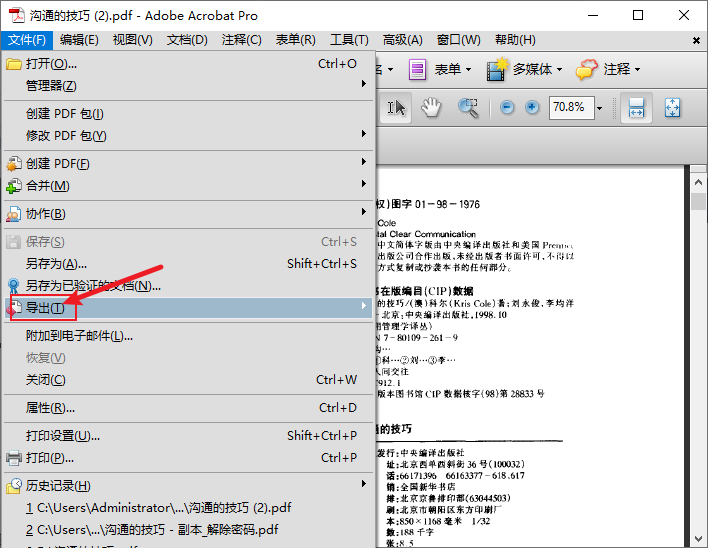
2、在菜单栏中选择“导出PDF”选项,并选择“Microsoft PowerPoint”。
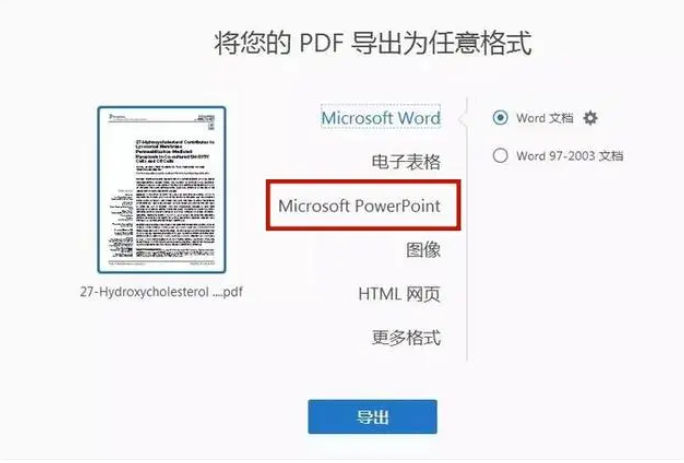
3、确认文件名和保存路径后,点击“保存”开始转换。
注意事项
适用场景:需要展示PDF文件但无需直接插入内容。演示时需跳转到外部PDF文件(如附录或参考资料)。
推荐工具:Microsoft PowerPoint(内置超链接功能)
操作步骤:
1、在PPT中选择文本或形状 → 右键点击 → “超链接”。
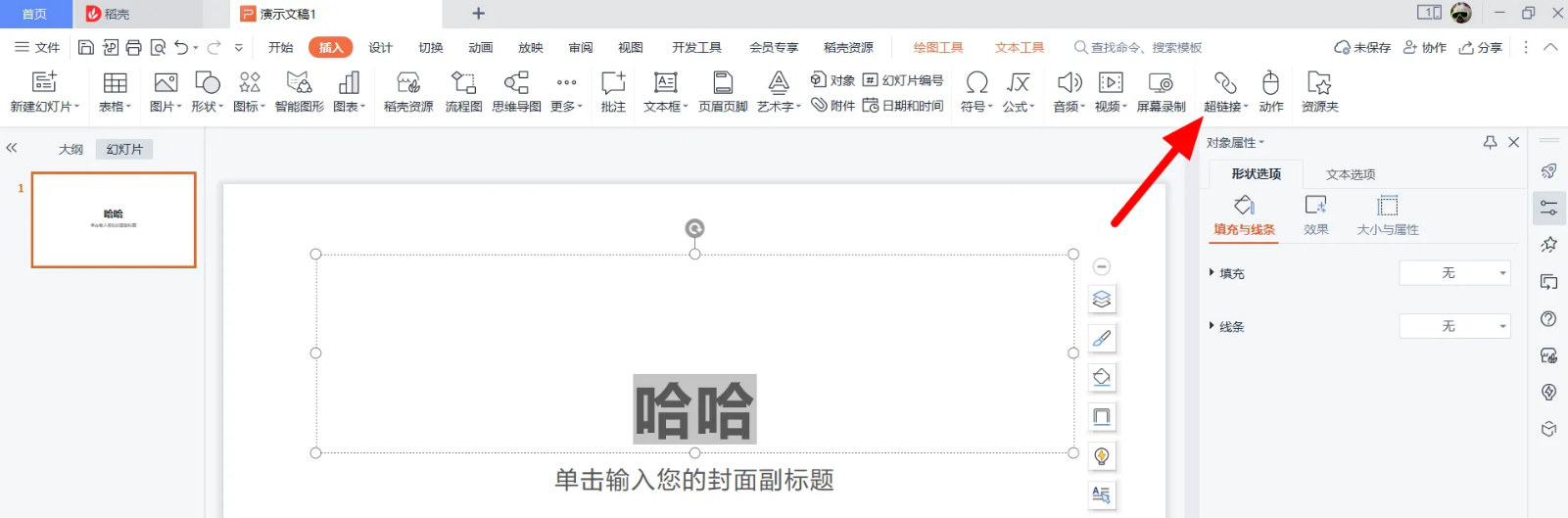
2、选择“此文档中的位置”或“文件或网页” → 浏览并选择PDF文件。
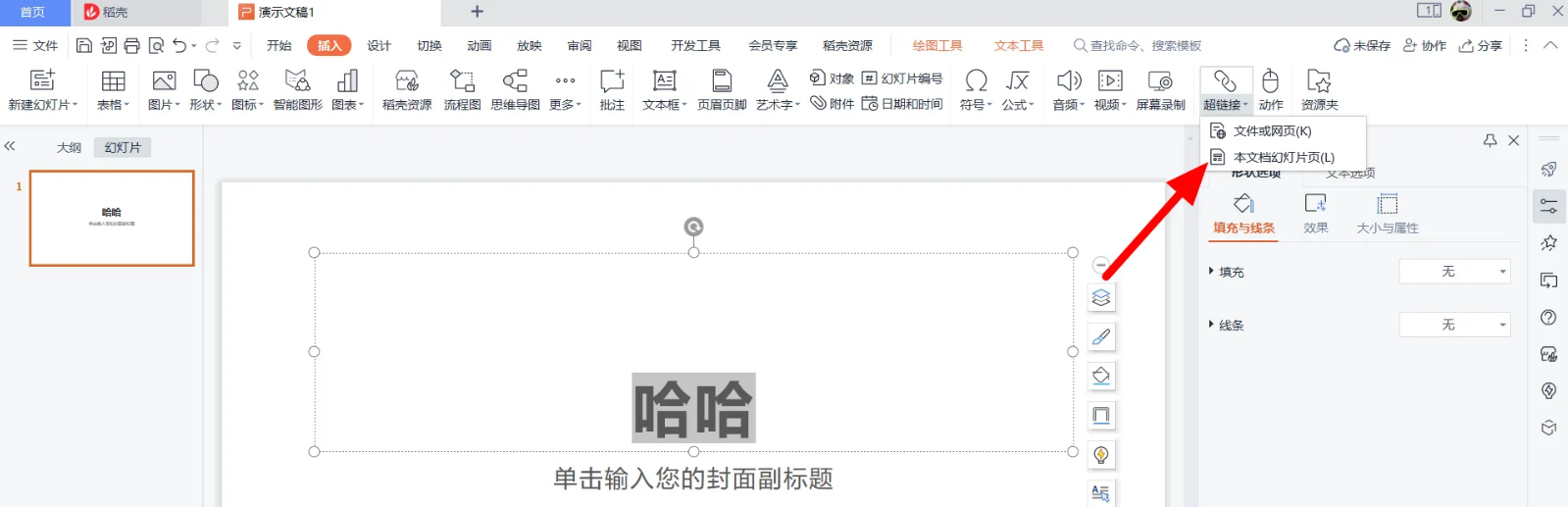
注意事项
通过合理选择方法,结合具体需求,可以高效地将PDF内容融入PPT,提升演示的专业性和互动性。
【PDF怎么改成PPT?这5种方法都可以转换!】相关推荐文章: 返回转转大师首页>>
我们期待您的意见和建议: